通过coreldraw椭圆工具绘制饼图,效果图如下图所示:

步骤:
1、说明:该饼图分四部分,其中第一部分占35%,第二部分占20%,第三部分占25%,第四部分占20%。根据所占比例计算得出,第一部分所占角度为360*35%=126度,即从0度-126度,第二部分所占角度为360*20%=72度,即从126度到198度,第三部分所占角度为360*25%=90度,即从198度到288度,第四部分所占角度为360*20%=72度,即从288度-0度。
2、打开coreldraw软件,新建一个文件,单击工具箱中的椭圆工具,或者按快捷键F7,按住ctrl键,同时按住鼠标左键拖动绘制一个圆
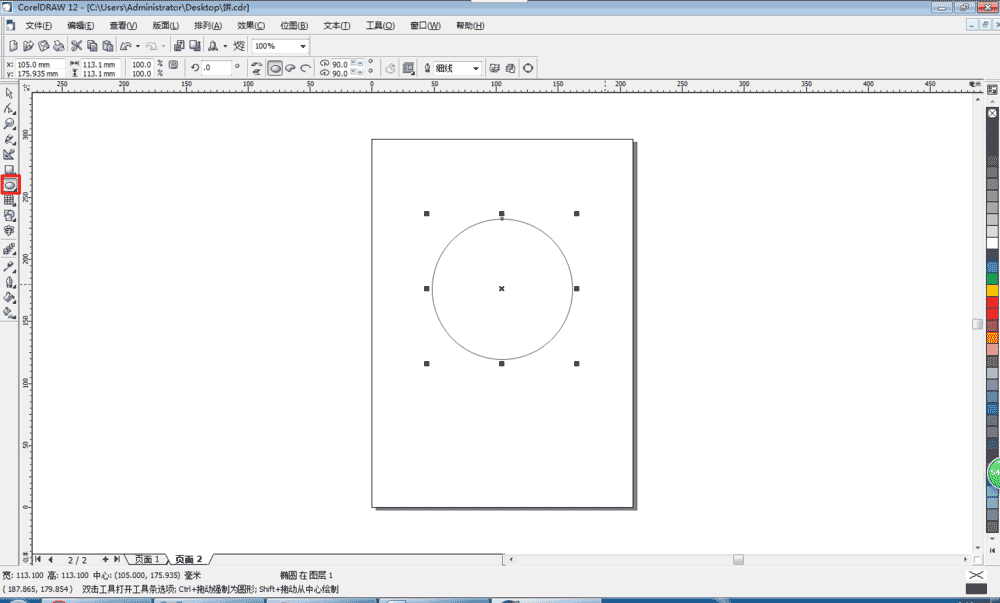
3、按空格键切换到挑选工具,并按小键盘上的“+”号,在原地复制三个圆。
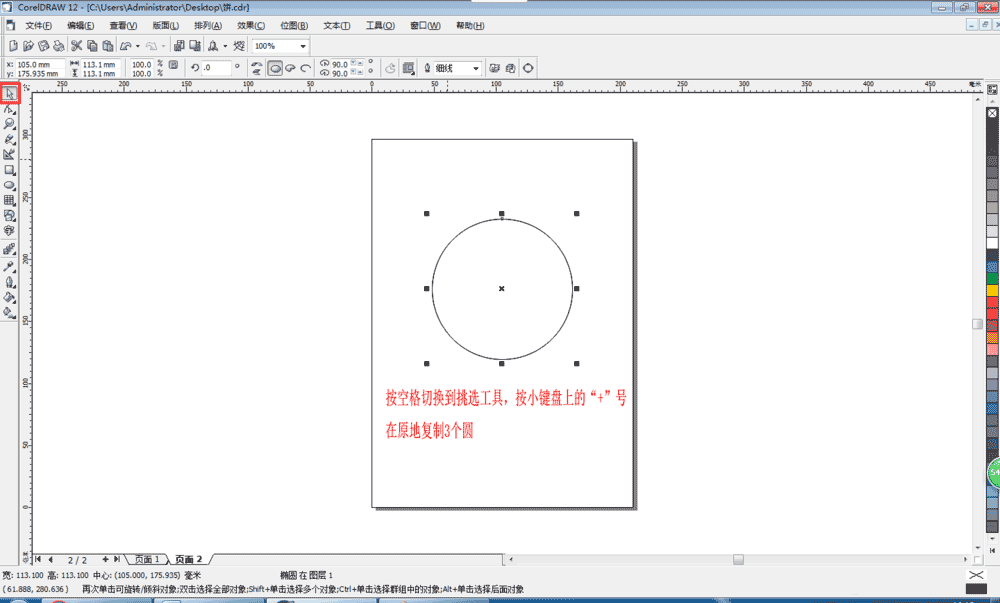
4、单击选择一个圆。点击属性栏上的饼形,设置起始角度为0,结束角度为126。
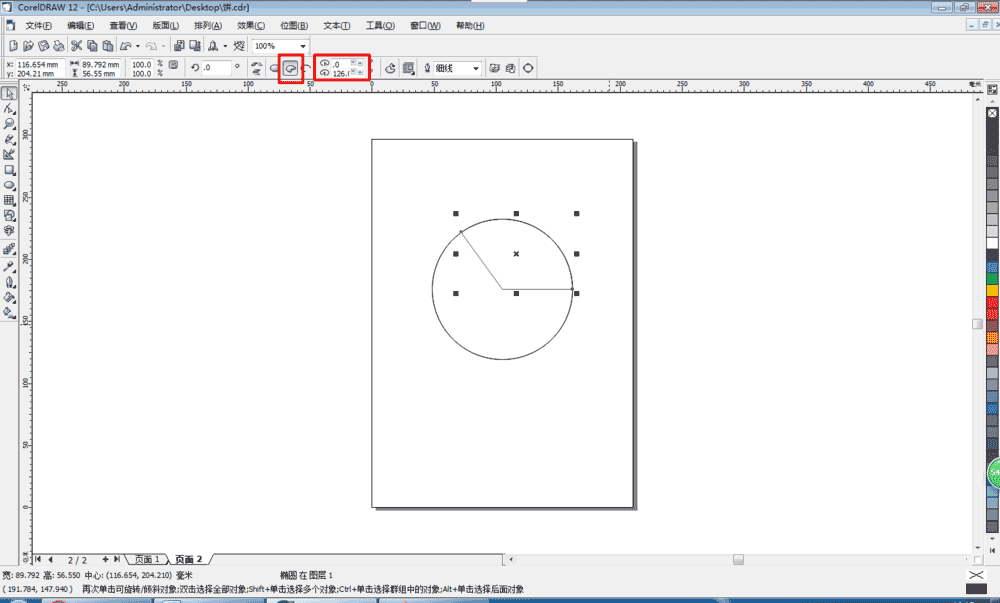
5、单击选择另一个圆。点击属性栏上的饼形,设置起始角度为126,结束角度为198。
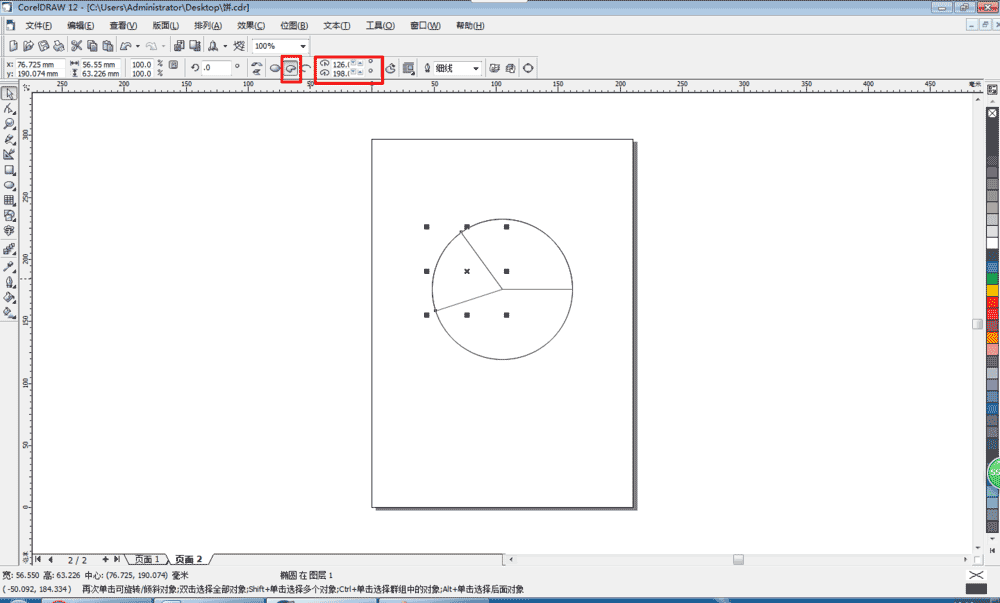
6、单击选择另一个圆。点击属性栏上的饼形,设置起始角度为198,结束角度为288。
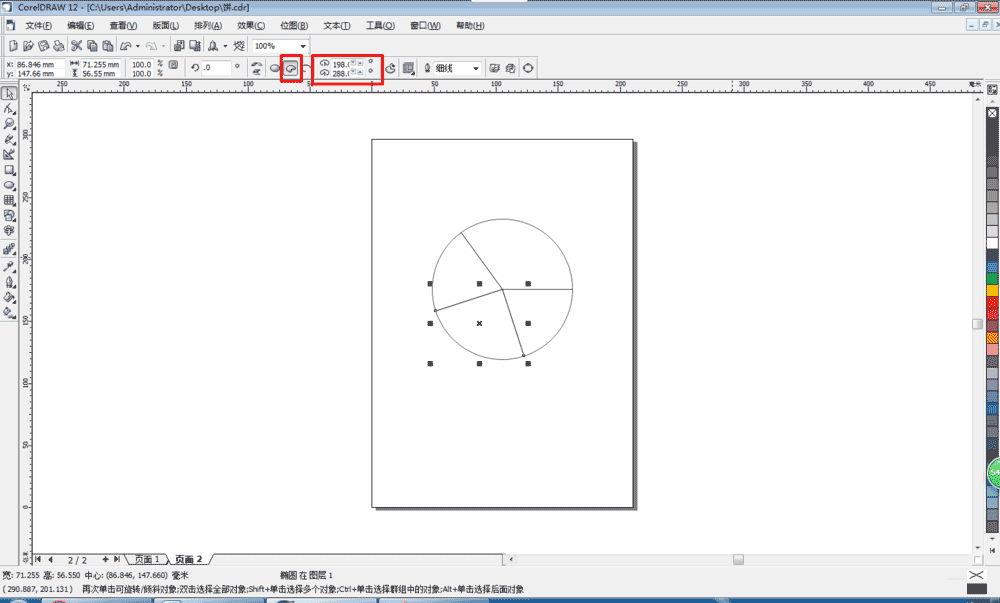
7、单击选择另一个圆。点击属性栏上的饼形,设置起始角度为288,结束角度为0。
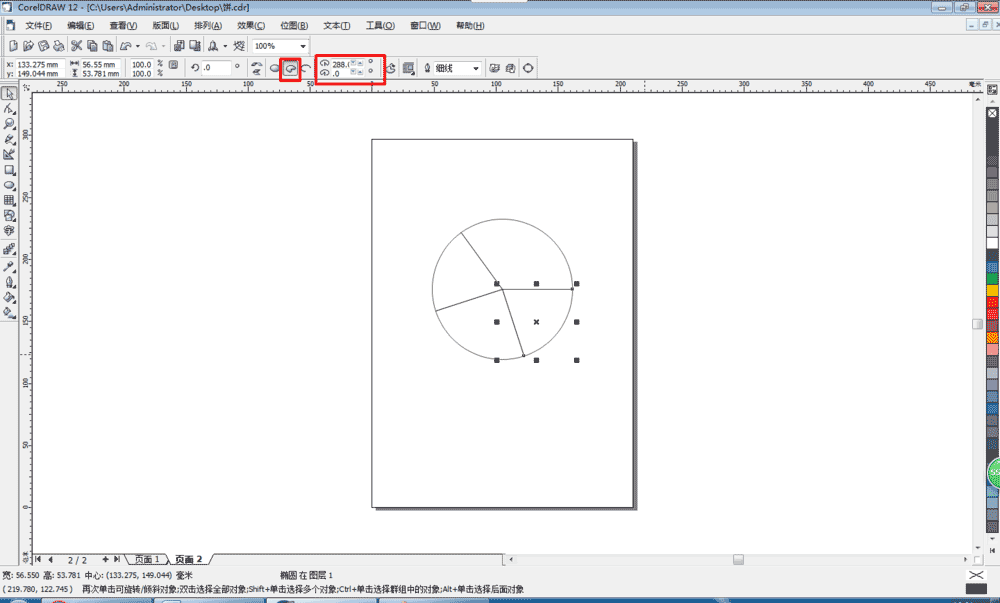
8、分别对各个饼形设置相应的颜色。单击工具箱中的文本工具,或按快捷键F8,录入相应的文本即可。
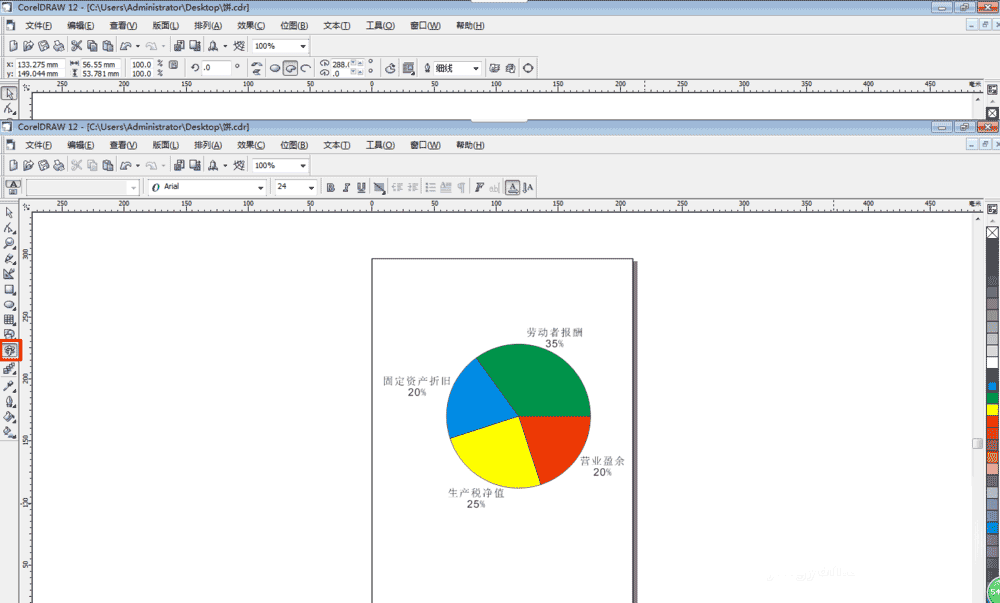
以上就是coreldraw利用椭圆工具绘制一个饼图方法介绍,操作很简单的,大家学会了吗?希望这篇文章的介绍能对大家有一定的帮助!
相关阅读: